التعرف على إعدادات الخصوصية والأمان في أندرويد
آخر تحديث: June 23, 2025
افتح/ي تطبيق الإعدادات على هاتفك الذي يعمل بنظام أندرويد، وستجد/ين عشرات الخيارات المختلفة دون أي إرشادات واضحة حول وظائفها. بعض هذه الإعدادات لها تأثير كبير على خصوصيتك وأمانك، حيث تُغير البيانات التي تتم مشاركتها تلقائيًا مع التطبيقات، ووسطاء البيانات، وغوغل نفسها.
تعتمد التغييرات التي يجب عليك إجراؤها على كيفية استخدامك لهاتفك وخطة الأمان الخاصة بك. لا توجد مجموعة واحدة من الإعدادات الموصى بتغييرها لتناسب الجميع. بدلاً من ذلك، سنشرح لك وظيفة الإعدادات لمساعدتك في تحديد ما إذا كانت تستحق التغيير. لا يغطي هذا الدليل كل شيء، لذا لمزيد من التعمق، راجع/ي دليلنا حول تفاصيل خصوصية الهواتف المحمولة.
كيفية استخدام هذا الدليل: نظرًا لكثرة خيارات الخصوصية والأمان في نظام أندرويد، قسمناه إلى ثلاثة أقسام، بدءًا بالإعدادات التي ينبغي على الجميع التفكير في تغييرها، وصولًا إلى التعمق أكثر. هذا الدليل مُعدّ خصيصًا لنظام أندرويد 15، وهو دقيق حتى الآن.
ملاحظة: هناك العديد من إصدارات أندرويد المختلفة، وقد تختلف التعليمات حسب الشركة المصنعة لهاتفك وإصدار نظام التشغيل الذي يعمل عليه. التعليمات هنا خاصة بأحدث إصدار من أندرويد الذي توفره غوغل للمصنّعين/ات وتُضمّنه في هواتف بيكسل.
المستوى الأول: أساسيات الحياة اليومية
بغض النظر عن خطة الأمان الخاصة بك، يجب على الجميع مراجعة هذه الإعدادات على هواتفهم/ن لزيادة خصوصيتهم/ن وأمانهم/ن.
تفعيل المصادقة الثنائية على حساب غوغل الخاص بك
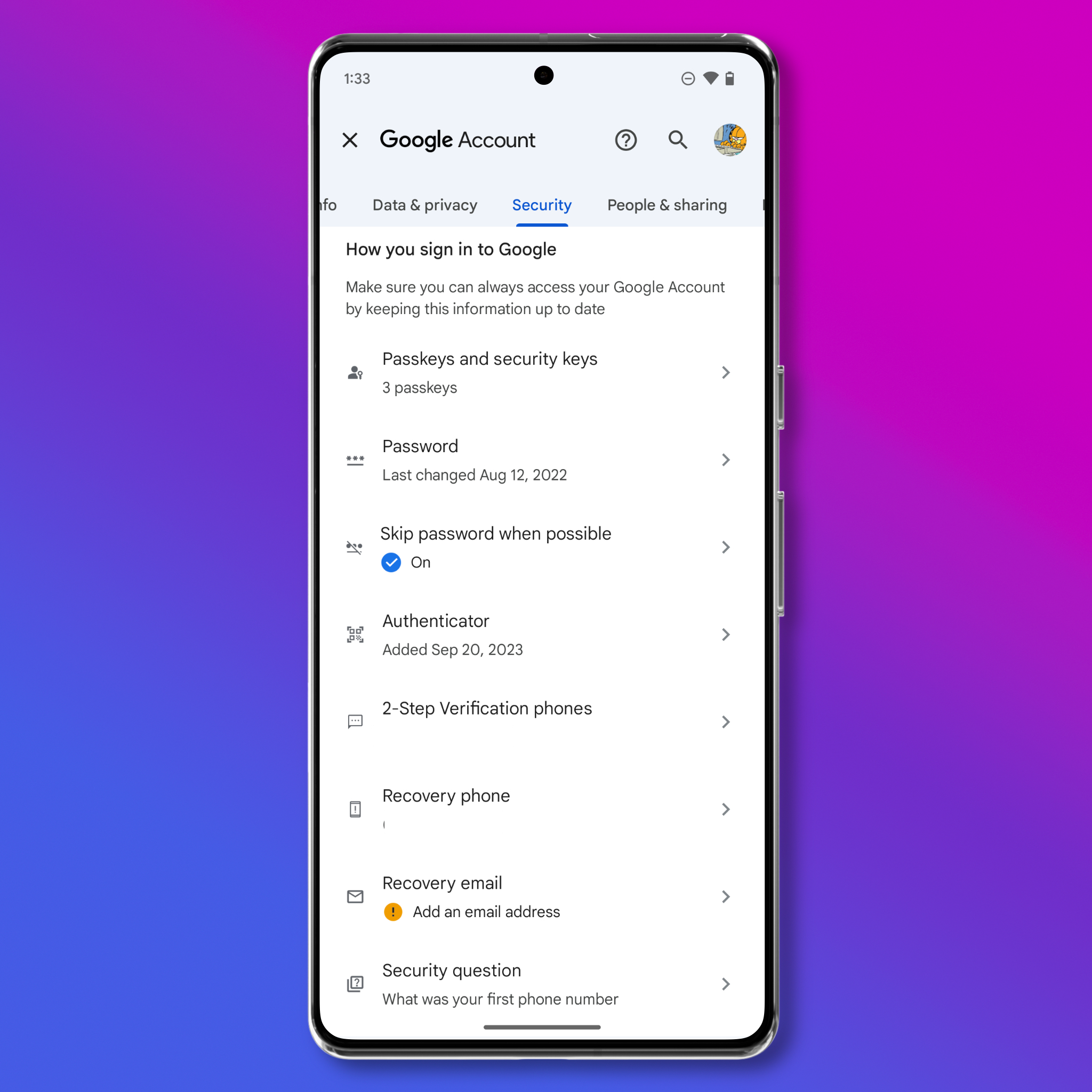
لماذا
إذا كنت تمتلك/ين هاتفًا يعمل بنظام أندرويد منذ فترة طويلة، فمن المحتمل أنك فعّلت بالفعل ميزة المصادقة الثنائية، وهي طريقة لزيادة أمان حساباتك على الإنترنت من خلال طلب إثبات إضافي على هويتك ("العوامل")، إلى جانب كلمة مرورك، لتسجيل الدخول. هذا يعني أنه حتى لو تمكن أي شخص من الوصول إلى كلمة مرورك، فلن يتمكن من الدخول إلى حسابك على غوغل بدون هذا العامل الثاني. يحتوي حسابك على الكثير من البيانات الحساسة، بما في ذلك الصور وجهات الاتصال والملاحظات وأي شيء آخر قمت بحفظه على حسابك على غوغل. لذلك، من الضروري تأمينه قدر الإمكان.
بمجرد تفعيل هذه الميزة، في أي وقت تريد/ين فيه تسجيل الدخول إلى حسابك على غوغل من جهاز جديد أو من متصفح انترنت جديد، ستحتاج/ين إلى إدخال رمز تحقق أو تأكيد تسجيل الدخول على "جهاز موثوق" (قد يكون هاتفك أو الكمبيوتر المحمول إذا كنت قد سجّلت الدخول إلى حسابك على غوغل من خلاله). إذا بدا هذا الأمر مملاً، فلا تقلق/ي. بعد إتمام عملية المصادقة مرة واحدة، لن يُطلب منك إدخال رمز التحقق مرة أخرى إلا إذا سجلت خروجك من الجهاز تمامًا أو مسحت بياناته والبدء من جديد.
ما يجب فعله
فرضت غوغل متطلبات المصادقة الثنائية على جميع الحسابات، ولكن لا يزال من الممكن إنشاء حساب جديد دون تفعيلها. إذا لم تكن/وني متأكدًا/ة من تفعيلها، فيُنصح بالتحقق. يمكنك القيام بذلك من أي جهاز سجّلت الدخول من خلاله إلى حساب غوغل، ولكن إليك كيفية التحقق على نظام أندرويد:
- افتح/ي الإعدادات (قد تحتاج/ين بعد ذلك إلى التمرير لأسفل في قائمة الإعدادات والنقر على "حساب غوغل" في بعض إصدارات أندرويد)، ثم انقر/ي على صورة ملفك الشخصي، ثم انقر/ي على "إدارة حساب غوغل".
- في الأعلى، مرر/ي إلى "الأمان" على اليمين. حدده/يه، ثم مرر/ي لأسفل إلى "المُصادق" أو "هواتف التحقق بخطوتين" لتفعيل المصادقة الثنائية باستخدام تطبيق (يُفضل) أو رقم هاتفك.
- من هذه القائمة، يمكنك أيضًا إعداد مفتاح مرور لحسابك على غوغل. بدلاً من طلب إدخال كلمة المرور ورمز، تتضمن مفاتيح المرور عنصرًا إضافيًا من جهازك. في كل مرة تستخدم/ين فيها مفتاح المرور لتسجيل الدخول، قد يطلب منك متصفحك أو نظام التشغيل إعادة إدخال رقم التعريف الشخصي (PIN) لفتح قفل جهازك. لإنشاء مفتاح مرور، انقر/ي على "مفاتيح المرور ومفاتيح الأمان"، ثم "إنشاء مفتاح مرور"، واتبع/ي تعليمات غوغل.
إذا كنت معرضًا/ة لخطر كبير من الهجمات الموجهة، ففكّر/ي في استخدام مفتاح أمان لتأمين حسابك على غوغل بشكل أقوى. مفاتيح الأمان مقاومة للتصيد الاحتيالي، ولكنها تحمل خطر حظر حسابك نهائيًا في حال فقدان المفتاح. لإعداد مفتاح أمان، اتبع/ي هذه التعليمات.
هناك طريقة أخرى لحماية حسابك على غوغل بشكل أكبر من خلال برنامج حماية الحسابات المتقدمة من غوغل. توصي غوغل بهذا للحسابات المعرضة للخطر، مثل النشطاء/ الناشطات والصحفيين/ات والحملات السياسية. بمجرد تفعيلها، تُضيف ميزة "حماية الحساب المتقدمة" ميزات أمان جديدة، مثل حظر تنزيلات الملفات الضارة في كروم، وتقييد التطبيقات التي يمكنها الوصول إلى معلوماتك الشخصية، وحماية أفضل من التصيد الاحتيالي. لتفعيل هذه الميزة، يجب عليك استخدام كلمة مرور أو مفتاح أمان فعلي. يمكنك أيضًا تفعيلها على هاتفك.
قفل هاتفك برمز مرور قوي أو بيانات حيوية
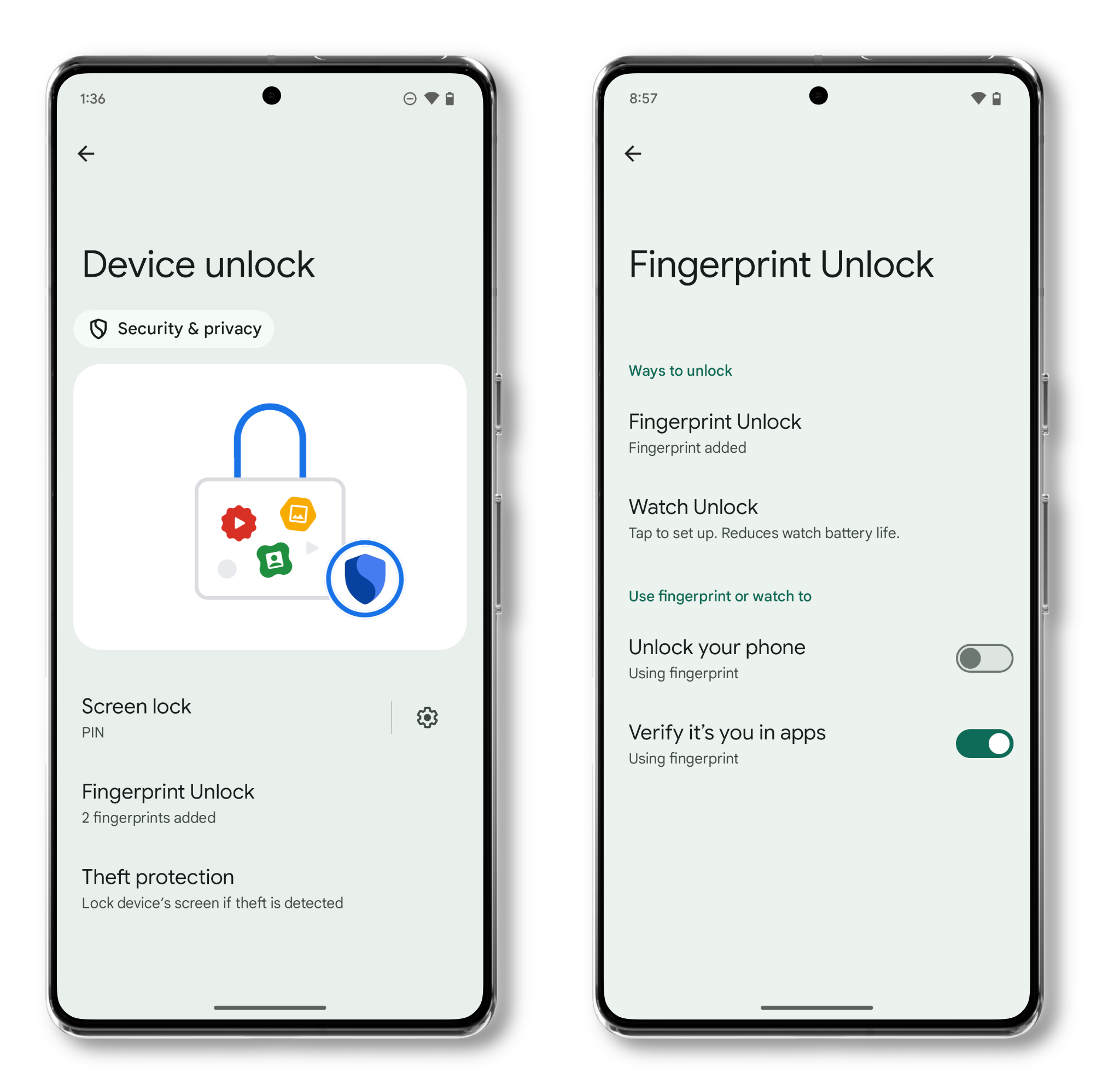
لماذا
في حال فقدان جهازك أو سرقته أو مصادرته من قبل الشرطة، يُساعد "تشفير الجهاز" على حماية البيانات المخزنة عليه. هواتف أندرويد الحديثة مُدمجة في ميزات تشفير الجهاز.
ما يجب فعله
يجب عليك حماية هاتفك الأندرويد بكلمة مرور قوية: 8-12 حرفًا عشوائيًا يسهل تذكرها وكتابتها عند فتح قفل جهازك. إذا لم تكن الأجهزة محمية بكلمة مرور قوية، فقد يكون من الأسهل اختراق التشفير باستخدام هجوم القوة الغاشمة. لتفعيل أو تغيير رمز المرور:
- افتح/ي الإعدادات > الأمان والخصوصية > فتح قفل الجهاز > قفل الشاشة، وحدد/ي نوع أو طول رمز المرور الذي ترغب/ين في استخدامه.
بمجرد تعيين رمز مرور، يمكنك اختيار تفعيل تسجيل الدخول البيومتري، باستخدام وجهك أو بصمة إصبعك، حسب نوع تسجيل الدخول الذي يدعمه هاتفك. هذا اختياري ويُسرّع عملية فتح قفل هاتفك، ولكنه لا يتمتع بنفس القوة القانونية التي تتمتع بها رموز المرور. أنت وحدك من يقرر ما إذا كان تفعيل تسجيل الدخول البيومتري لجهازك خيارًا آمنًا، ولكن إذا كنت ترغب/ين في تفعيله، فإليك كيفية القيام بذلك:
- افتح/ي الإعدادات > الأمان والخصوصية > فتح قفل الجهاز > فتح قفل بصمة الإصبع > أضف بصمة إصبع، واتبع/ي التعليمات التي تظهر على الشاشة لتسجيل وجهك أو بصمة إصبعك.
في الولايات المتحدة، قد يُضعف استخدام المقاييس الحيوية - مثل مسح الوجه أو بصمة الإصبع - لفتح قفل هاتفك الحماية القانونية لمحتويات هاتفك الممنوحة لك بموجب التعديل الخامس ضد التجريم القسري. بموجب القانون الحالي وقت كتابة هذا التقرير، يوفر استخدام رمز مرور محفوظ أساسًا قانونيًا أقوى للرد على أمر قضائي بإلغاء قفل/فك تشفير الجهاز إجباريًا. بينما تواصل مؤسسة الجبهة الإلكترونية (EFF) كفاحها لتعزيز حمايتنا القانونية ضد إجبار الناس على فك تشفير أجهزتهم/ن، إلا أن الحماية ضد إلغاء القفل الإجباري باستخدام الوجه وبصمة الإصبع أقل حاليًا من الحماية ضد الكشف القسري عن كلمة المرور.
راجع أذونات الخصوصية الخاصة بك
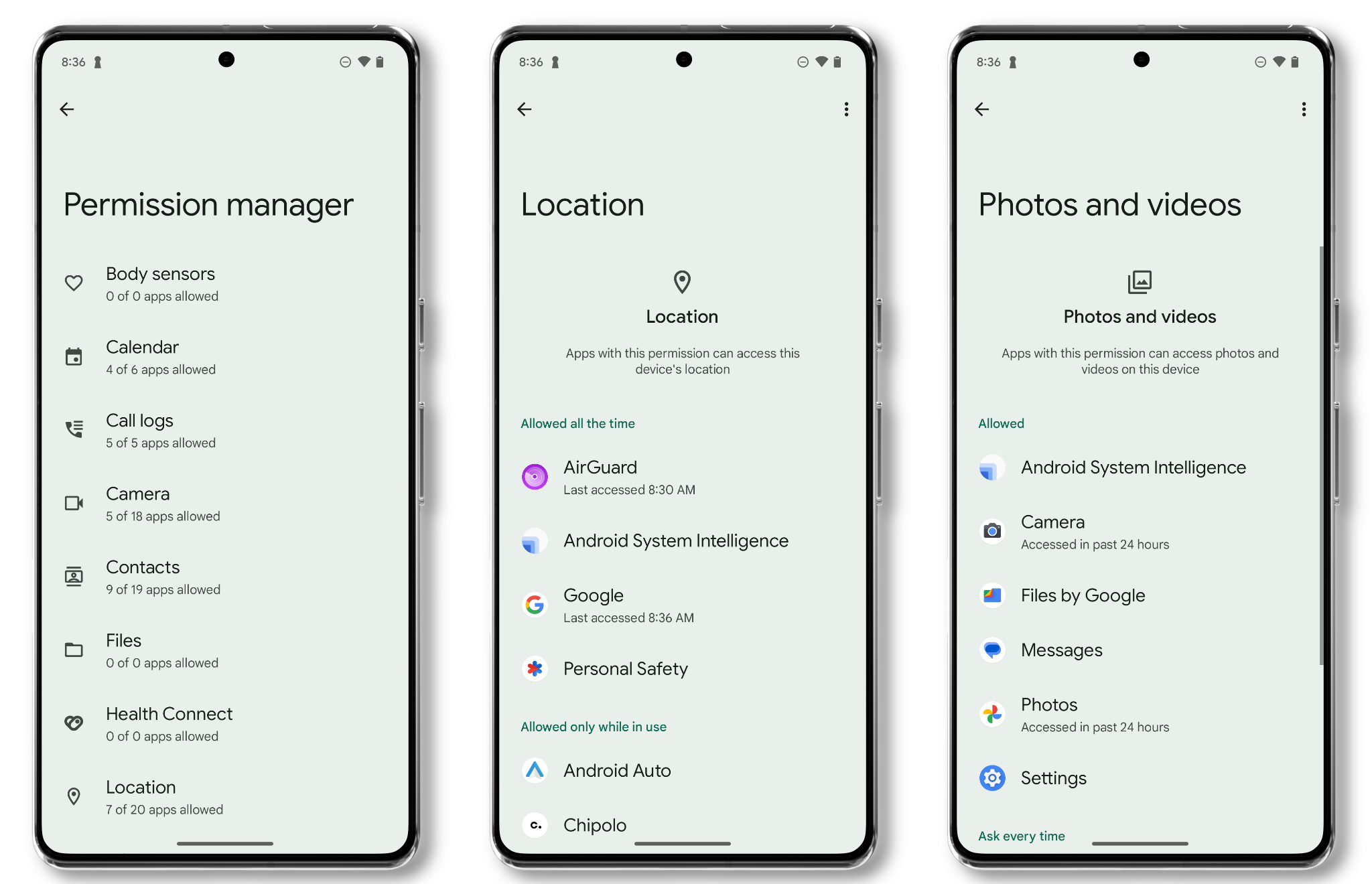
لماذا؟
يطلب كل تطبيق تقريبًا تُنزّله/ليه الوصول إلى معلومات عنك أو عن جهازك. يشمل ذلك كل شيء، بدءًا من الاستخدامات الواضحة، مثل تطبيق الكاميرا الذي يطلب الوصول إلى الكاميرا والصور، وصولًا إلى الاستخدامات الأقل وضوحًا، مثل تطبيق صحيفة يطلب الوصول إلى شبكتك المحلية.
قد يصعب تتبع جميع هذه الأذونات. لذلك، يُنصح بمراجعة أذونات التطبيقات والتحقق منها بين الحين والآخر. هذا يضمن عدم مشاركة أي بيانات لا تحتاجها أو لا تنوي/ن مشاركتها.
قبل تدقيق أذونات الخصوصية، يُنصح بمراجعة جميع تطبيقاتك وحذف أي تطبيقات لا تحتاجها/يها. هذا يُسهّل عملية التدقيق، وكلما قلّت التطبيقات المُثبّتة على هاتفك، قلّت احتمالية وصول بياناتك إلى جهات غير مُختصة.
ما يجب فعله
للبدء، افتح/ي الإعدادات > الأمان والخصوصية > عناصر التحكم في الخصوصية > مدير الأذونات. هنا، ستصل/ين إلى صفحة تحتوي على مجموعة واسعة من الأذونات المختلفة، كل منها يسرد عدد التطبيقات التي يمكنها الوصول إلى هذا الإذن. ليست جميع هذه الأذونات "مفعلة" أو "معطلة" فقط. بعضها، مثل الصور والموقع، يوفر أذونات أكثر دقة. من المفيد مراجعة كل منها للتأكد من أنك لا تزال/ين ترغب/ين في منح هذا الإذن للتطبيق. إذا لم يكن كذلك، يمكنك النقر على التطبيق في شاشة الأذونات لإلغاء الإذن. لا تقلق/ي بشأن أي شيء، يمكنك دائمًا التراجع عن القرار إذا فقد التطبيق وظيفته.
تنقسم هذه الأذونات إلى عدة أقسام مختلفة، وهناك الكثير منها. من المفيد مراجعة جميع الأذونات، ولكن أهم الأذونات التي يجب التركيز عليها هي:
خدمات الموقع
تُعد خدمات الموقع من أهم الأذونات التي تطلبها العديد من التطبيقات بشكل مفرط. يمنح هذا الإذن التطبيقات إمكانية الوصول إلى موقعك (المحدد من خلال إشارات GPS وواي فاي) لتعرف موقعك. ألقِ نظرة على تطبيقاتك المدرجة هنا واسأل نفسك إن كانت تحتاج فعلاً إلى موقعك ليعمل. إن لم يكن كذلك، فمن الأفضل تعطيل الوصول إلى موقعك تمامًا أو تقييده فقط عند فتح التطبيق. تتوفر خدمات الموقع بخيارات متعددة لتحديد متى يمكن للتطبيق الوصول إلى موقعك:
- عدم السماح: لن يحصل التطبيق على أي معلومات عن موقعك من جهاز أندرويد الخاص بك.
- السؤال في كل مرة: في كل مرة تفتح فيها التطبيق، سيطلب معلومات موقعك.
- السماح فقط أثناء استخدام التطبيق: لا يمكن للتطبيق الوصول إلى معلومات موقعك إلا عند فتحه. عند إغلاق التطبيق، سيتوقف عن تلقي هذه المعلومات.
- دائمًا: سيتلقى التطبيق معلومات موقعك باستمرار.
يمكنك تغيير دقة معلومات الموقع التي يحصل عليها التطبيق، بمنحه إمكانية الوصول إما إلى موقعك الدقيق أو إلى موقع عام. تعطيل خيار الموقع الدقيق يعني أن التطبيق لن يتمكن من الوصول إلا لموقعك العام. تحديد الموقع الدقيق ضروري لتطبيقات الخرائط تحديدًا، ولكنه قد لا يكون ضروريًا للعديد من التطبيقات الأخرى.
جهات الاتصال
إذا احتاج تطبيق ما إلى الوصول إلى جهات اتصالك، يمكنك إما منحه حق الوصول الكامل - مما يوفر له قائمة جهات اتصالك كاملة، بما في ذلك جميع المعلومات المخزنة على بطاقة جهة الاتصال - أو عدم السماح له برؤية قائمة جهات اتصالك على الإطلاق.
الصور والفيديوهات
يمكنك تغيير عدد من الجوانب المتعلقة بكيفية وصول التطبيقات إلى ألبوم الصور:
- السماح دائمًا للجميع: يمكن للتطبيق الوصول إلى ألبوم الصور بالكامل.
- السماح بالوصول المحدود: يمكنك اختيار صور محددة يمكن للتطبيق الوصول إليها.
- عدم السماح: لا يمكن للتطبيق الوصول إلى مكتبة صور هاتفك على الإطلاق.
فكّر/ي في تقييد الوصول إلى مكتبة صورك في أي تطبيق تفضل عدم تحميل بعض الصور فيه، حتى عن طريق الخطأ. على سبيل المثال، إذا كنت تستخدم سلاك في العمل، فقد يكون من الأفضل تقييد الوصول حتى لا تُحمّل مجموعة صور العطلة الكاملة عن طريق الخطأ عندما تنوي مشاركة صورة واحدة فقط من الشاطئ.
الكاميرا
هنا، ستجد/ين التطبيقات التي طلبت الوصول إلى الكاميرا. الاستخدام الأكثر وضوحًا هو تطبيقات الكاميرا الخارجية، ولكن قد تجد أيضًا تطبيقات تستخدم مسح رمز الاستجابة السريعة للمصادقة الثنائية، وتطبيقات الملاحظات، وغيرها.
إذا كان أحد التطبيقات قادرًا على الوصول إلى الكاميرا ولا تعرف السبب، فقم بتعطيله. يمكنك دائمًا إعادة تشغيله عند الحاجة.
الميكروفون
في الغالب، ستجد/ين هنا فقط التطبيقات التي تستخدمها للمكالمات الصوتية أو الفيديو. ولكن إذا كان هناك تطبيق يبدو أنه يصل إلى الميكروفون ولا تعرف السبب، فقم/ومي بتعطيله.
إذا لم تفتح تطبيقًا لفترة، فسيعيد نظام أندرويد تلقائيًا ضبط أذوناتك إلى الإعدادات الافتراضية، وبالتالي لا يمكن للتطبيق الوصول إلى أي بيانات إضافية من جهازك على الإطلاق.
تعطيل تتبع الإعلانات
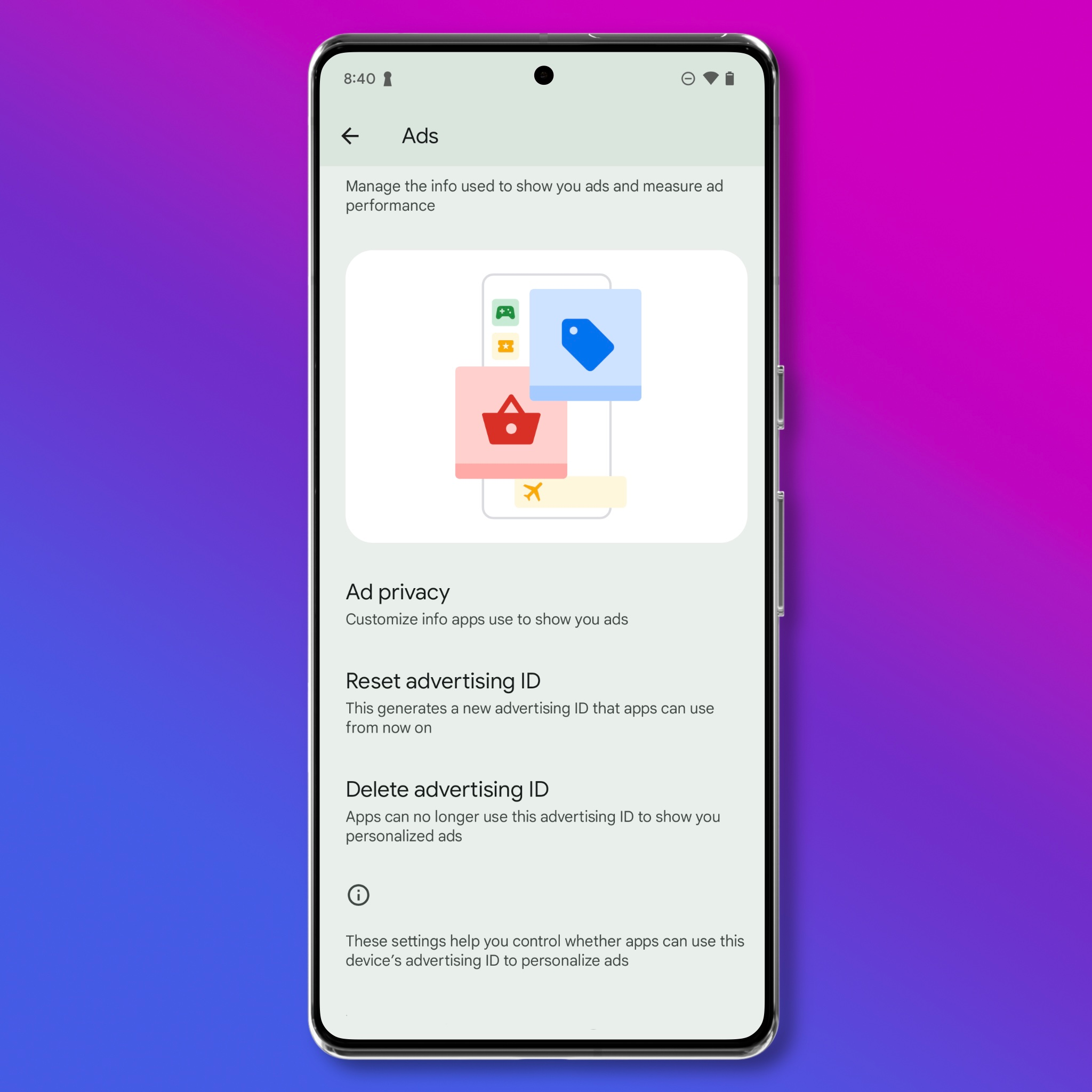
لماذا؟
يُمكّن مُعرّف الإعلانات - المعروف أيضًا باسم "AAID" على نظام أندرويد - معظم عمليات التتبع من قِبل جهات خارجية على الأجهزة المحمولة. سيؤدي تعطيله إلى صعوبة كبيرة على المُعلنين/ات ووسطاء/ وسيطات البيانات تتبعك وإنشاء ملف تعريف لك، وسيحد من كمية معلوماتك الشخصية المُتاحة للبيع.
ما يجب فعله
إذا كان منع المُعلنين/ات ووسطاء/ وسيطات البيانات من تتبعك أمرًا مهمًا، يُمكنك تعطيل مُعرّف الإعلانات تمامًا على جهاز أندرويد:
- افتح/ي الإعدادات > الأمان والخصوصية > عناصر التحكم في الخصوصية > الإعلانات، ثم انقر/ي على "حذف مُعرّف الإعلانات".
إعداد "العثور على جهازي"
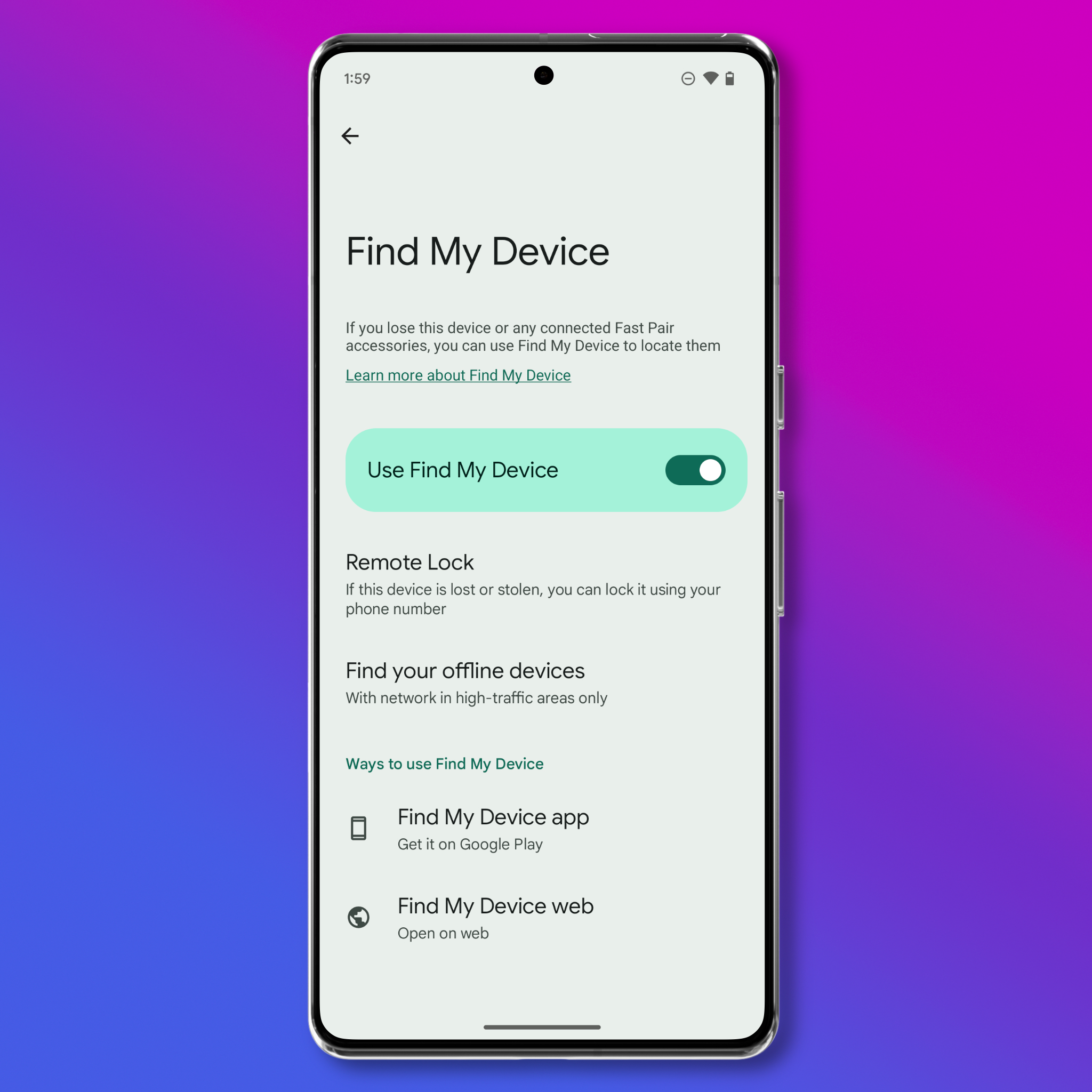
لماذا
تُعرف ميزة "العثور على جهازي" بأنها أداة تتيح لك معرفة موقع جهاز أندرويد الخاص بك في حال فقده أو سرقته. يُعد هذا مفيدًا، لكن مزايا الأمان والخصوصية لإعداد هذه الميزة تفترض أنك لن تستعيد هاتفك. إذا كنت تعتقد/ين أن هاتفك قد فُقد منذ فترة طويلة، يمكنك مسحه عن بُعد وحذف كل شيء عليه.
بمجرد تفعيلها، إذا فقدت جهازًا أو سُرق، يمكنك العثور عليه على الخريطة، أو الأهم من ذلك، مسح محتوياته عن بُعد. يمكنك العثور على إرشادات للقيام بذلك هنا.
بطبيعتها، تستخدم ميزة "العثور على جهازي" معلومات الموقع للعثور على هاتفك. للقيام بذلك، تستخدم مزيجًا من شبكة الواي فاي والشبكة الخلوية وأجهزة غوغل الأخرى القريبة مع تقنية بلوتوث. تدّعي غوغل أن هذه المعلومات مشفرة من طرف إلى طرف وأن الموقع "مرئي فقط لك ولمن تشارك مواد معهم/ن في ميزة "العثور على جهازي". هناك دائمًا بعض المخاطر في استخدام أي نوع من أنواع التتبع القائم على الموقع، حيث قد تتسرب المعلومات أو تُستخدم بطريقة غير مقصودة.
ما يجب فعله
- افتح/ي الإعدادات > الأمان والخصوصية > أدوات البحث عن الأجهزة > العثور على جهازي، ثم فعّل/ي خيار "استخدام العثور على جهازي".
- في هذه الشاشة، يمكنك أيضًا تفعيل خيار "القفل عن بُعد". تتيح لك هذه الميزة قفل جهازك عن بُعد باستخدام رقم هاتفك فقط. يُعد هذا مفيدًا في حال سرقة جهازك أو سرقته وهو غير مقفل.
- يمكنك أيضًا تفعيل خيار "الحماية من السرقة". تستخدم هذه الميزة مستشعرات الحركة في جهازك، وشبكات الوايف اي والبلوتوث للكشف عما إذا سرق أحدهم جهازك وهرب. في حال اكتشاف سرقة كهذه، سيتم قفل شاشتك. افتح/ي الإعدادات > الأمان والخصوصية > فتح قفل الجهاز > الحماية من السرقة، ثم فعّل/ي خيار "قفل اكتشاف السرقة". يمكنك أيضًا تفعيل خيار "قفل الجهاز دون اتصال"، والذي يُمكّنك من قفل شاشتك في حال سرقة الجهاز وإيقاف السارق لخدمات الموقع فورًا.
- في صفحة الإعدادات نفسها، فكّر/ي في إعداد خيار "التحقق من الهوية"، وهو ميزة تُضيف متطلبًا بيومتريًا لتغيير بعض الإعدادات المهمة، بما في ذلك إعادة ضبط المصنع وإيقاف ميزة "العثور على جهازي". هذا مُصمّم لحماية بيانات هاتفك وحسابك على غوغل في حال سرقة هاتفك ومحاولة تغيير إعدادات مهمة لحظرك. وهو مُتاح فقط على أجهزة أندرويد مُحدّدة، ولكن إذا كان هاتفك يدعمه، فستجد/ين إعداد "التحقق من الهوية" ضمن الإعدادات > الأمان والخصوصية > فتح قفل الجهاز > الحماية من السرقة.
قم/ومي بفحص "التحقق من الخصوصية" من غوغل
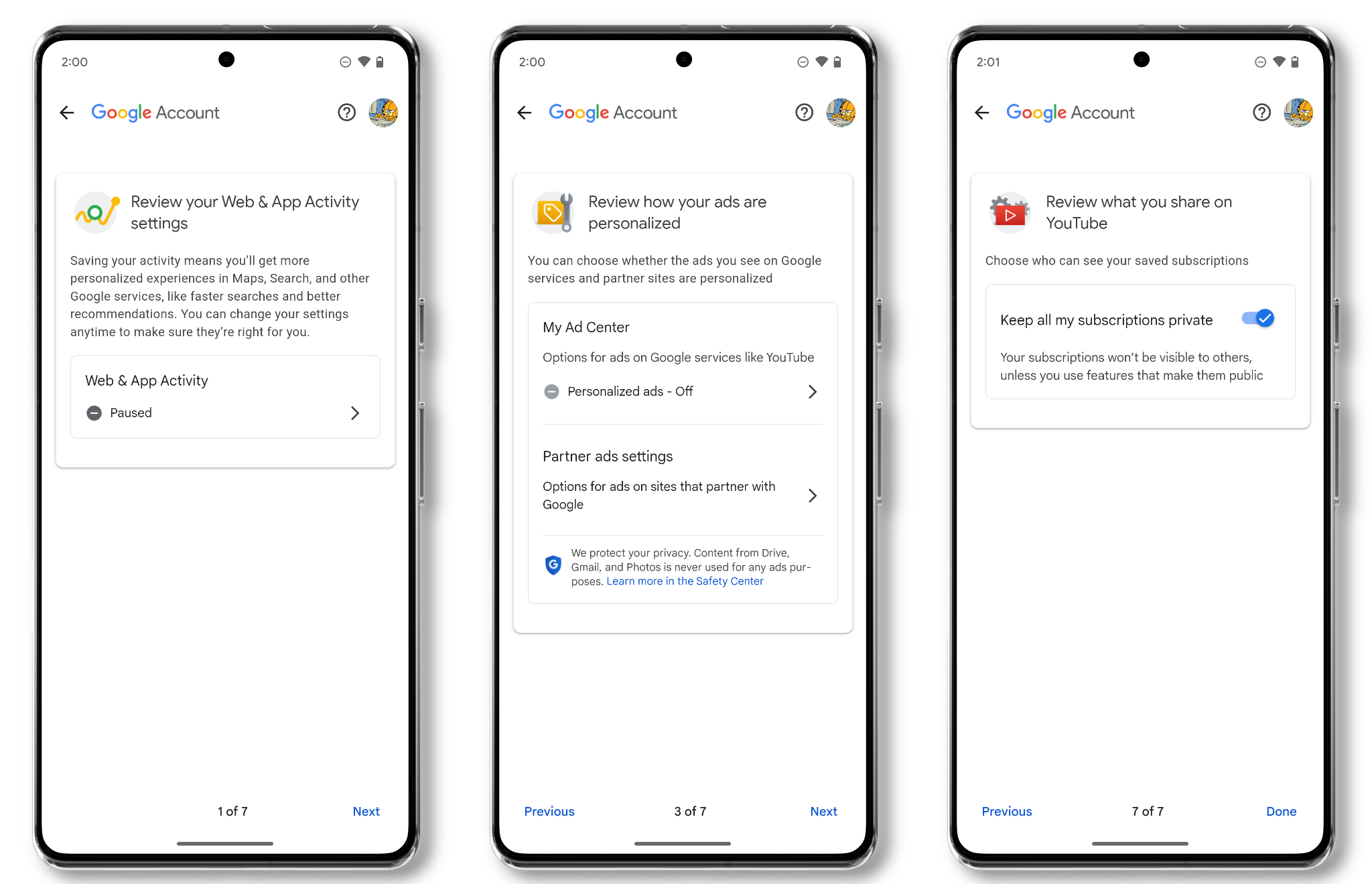
لماذا
من المرجح أنك تستخدم/ين حساب غوغل الخاص بك على مختلف الأجهزة، مثل جهاز الكمبيوتر وهاتف أندرويد. العديد من إعدادات الخصوصية الأكثر أهمية لا تكون مخفية في صفحة محددة ضمن إعدادات جهاز أندرويد، بل في حساب غوغل نفسه. لهذا السبب، يُنصح بمراجعة "فحص الخصوصية" الخاص بالشركة للتأكد من عدم مشاركة معلومات عن عاداتك على يوتيوب أو موقعك أو أي شيء آخر عن غير قصد.
ما يجب فعله
- على هاتفك، افتح/ي "الإعدادات" (قد تحتاج/ين بعد ذلك إلى التمرير للأسفل والنقر على "حساب غوغل" في بعض إصدارات أندرويد) وانقر/ي على رمز ملفك الشخصي. انقر/ي على خيار "مراجعة إعدادات الخصوصية" أسفل الصفحة، أو إذا لم يكن هذا الخيار متاحًا، فانقر/ي على "إدارة حساب غوغل"، ثم مرري للأسفل إلى "اقتراحات الخصوصية المتاحة".
- في المتصفح، يمكنك أيضًا الانتقال مباشرةً إلى صفحة "فحص الخصوصية" طالما أنك مسجل/ة الدخول إلى حساب غوغل الخاص بك.
- راجع/ي كل صفحة للتأكد من عدم حفظ أو مشاركة بيانات عن طريق الخطأ.
المستوى ٢: خطوات إضافية لبعض خطط الأمان
حدد/ي كيفية إدارة النسخ الاحتياطية
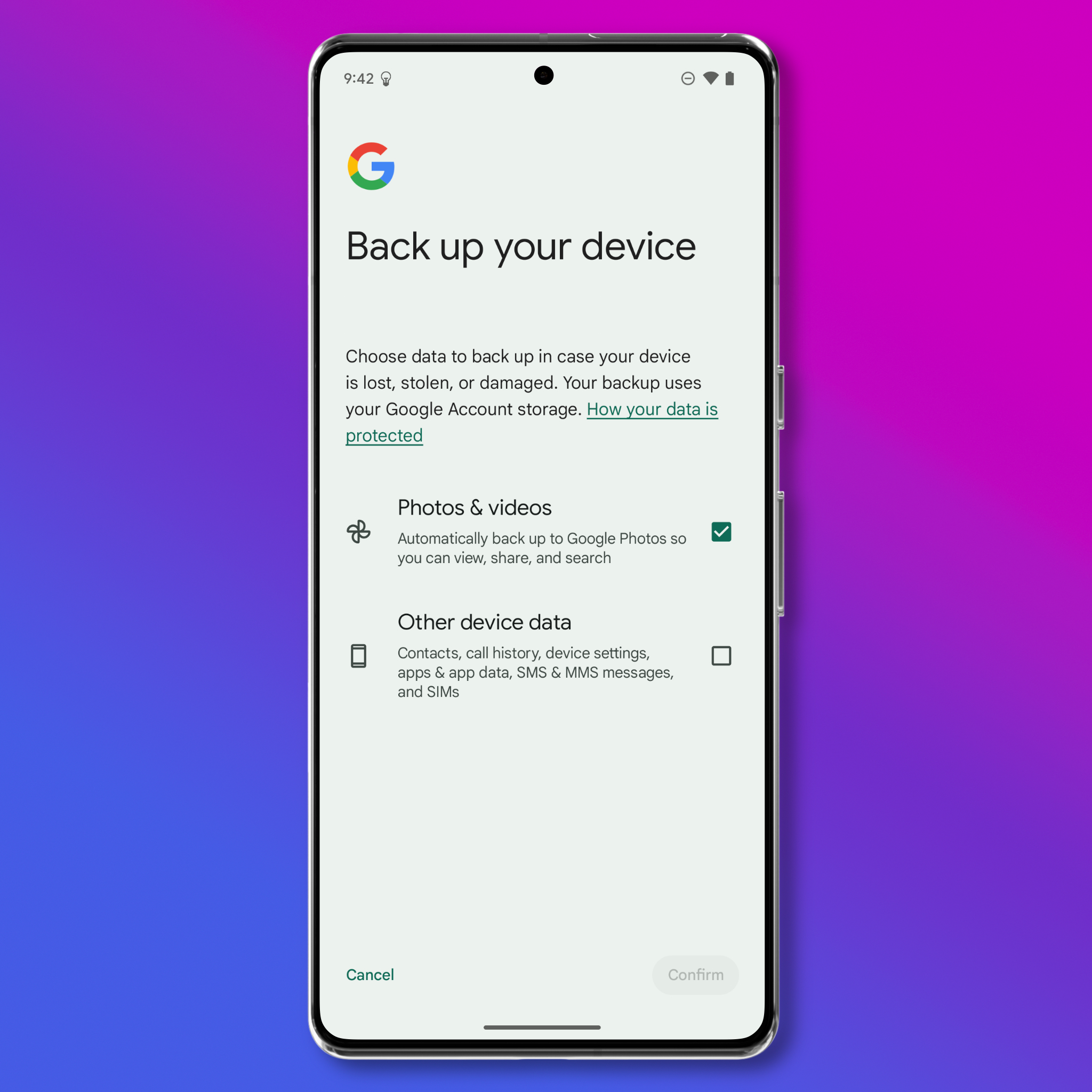
لماذا؟
تُعد النسخ الاحتياطية للجهاز وسيلةً مهمةً لحماية بياناتك في حال فقدان هاتفك أو تعطله. كما أنها مفيدةٌ في الحالات التي تمسح فيها بيانات هاتفك عمدًا، مثل شراء هاتف جديد، أو في حال كنتَ في موقفٍ لا ترغب فيه بحمل أي بيانات شخصية. باستخدام نسخة احتياطية مُحدَّثة، يمكنك استعادة هاتفك بسرعة دون الحاجة إلى إعادة تنزيل جميع تطبيقاتك وبياناتك يدويًا.
يتضمن كل حساب غوغل 15 جيجابايت من مساحة التخزين المجانية، ولكن حصة التخزين مُشتركة بين غوغل درايف، وصور غوغل، جيميل. بناءً على عدد الصور ومقاطع الفيديو لديك، قد لا تكفي هذه المساحة لتخزين نسختك الاحتياطية، وقد تحتاج إلى دفع رسوم شهرية مقابل مساحة إضافية.
على نظام أندرويد، تنقسم عملية النسخ الاحتياطي إلى خيارين: الصور ومقاطع الفيديو، وكل شيء آخر. تُخزَّن جميع الصور ومقاطع الفيديو في صور غوغل، وليست مُشفَّرة تشفيرًا شاملًا. هذا يعني أن الصور ومقاطع الفيديو لا تستخدم نوعًا من تخزين النسخ الاحتياطي يمنع غوغل (أو أي شخص آخر لديه حق الوصول إلى نظام النسخ الاحتياطي الخاص بغوغل) من رؤية هذا المحتوى. يمكنك أيضًا اختيار نسخ جميع البيانات الأخرى احتياطيًا: بيانات الجهاز، مثل جهات الاتصال وسجل المكالمات والإعدادات وبيانات التطبيقات والرسائل. يجب أن تكون بعض هذه المعلومات، مثل بيانات التطبيقات، مشفرة تشفيرًا شاملًا إذا كنت تستخدم رمز مرور للجهاز، مما يعني أن غوغل لا تستطيع الوصول إليها. ومع ذلك، ليس من الواضح دائمًا ما هي البيانات التي يتم تشفيرها بهذه الطريقة وما هي البيانات غير المشفرة.
ما يجب فعله
يسمح لك نظام أندرويد بتخصيص كيفية التعامل مع النسخ الاحتياطية إلى حد ما، ولكن ليس كثيرًا.
- افتح/ي الإعدادات > النظام > النسخ الاحتياطي.
- هنا، يمكنك اختيار نسخ صورك ومقاطع الفيديو احتياطيًا تلقائيًا إلى غوغل فقط، أو أي شيء آخر. تذكر/ي أن بعض هذه البيانات مشفرة تشفيرًا شاملًا باستخدام رمز مرور جهازك، ولكن ليس جميعها.
إذا كنت تفضل/ين نسخ جهازك احتياطيًا محليًا على جهاز كمبيوتر شخصي، فيمكن لمستخدمي/ات ويندوز استخدام برنامج Quick Share من غوغل للقيام بذلك لاسلكيًا، أو ببساطة توصيل هاتفك بالكمبيوتر باستخدام كابل USB واختيار خيار "نقل الملفات" عند ظهوره على هاتفك. عند فتح نافذة نقل الملفات، اسحب/ي أي ملفات تريد/ين حفظها إلى جهاز الكمبيوتر.
لا توجد حاليًا طريقة سهلة ومجانية لإجراء نسخ احتياطي يدويًا على جهاز ماك، ولكن تحقق من وثائق الدعم الرسمية من غوغل للحصول على التحديثات.
إذا كنت ستبيع/سن هاتف أندرويد أو ستتبرع/ين به، أو إذا كنت ترغب/ين في مسحه مؤقتًا لأي سبب، فاتبع/ي تعليمات غوغل لإكمال إعادة ضبط المصنع، والتي قد تختلف باختلاف الشركة المصنعة للجهاز. لاستعادة النسخة الاحتياطية، تأكد/ي من تسجيل الدخول إلى هاتف بنفس حساب غوغل الذي حفظت عليه النسخة الاحتياطية، واتبع/ي التعليمات التي تظهر على الشاشة لاستعادة النسخة الاحتياطية.
تفعيل الحماية المتقدمة
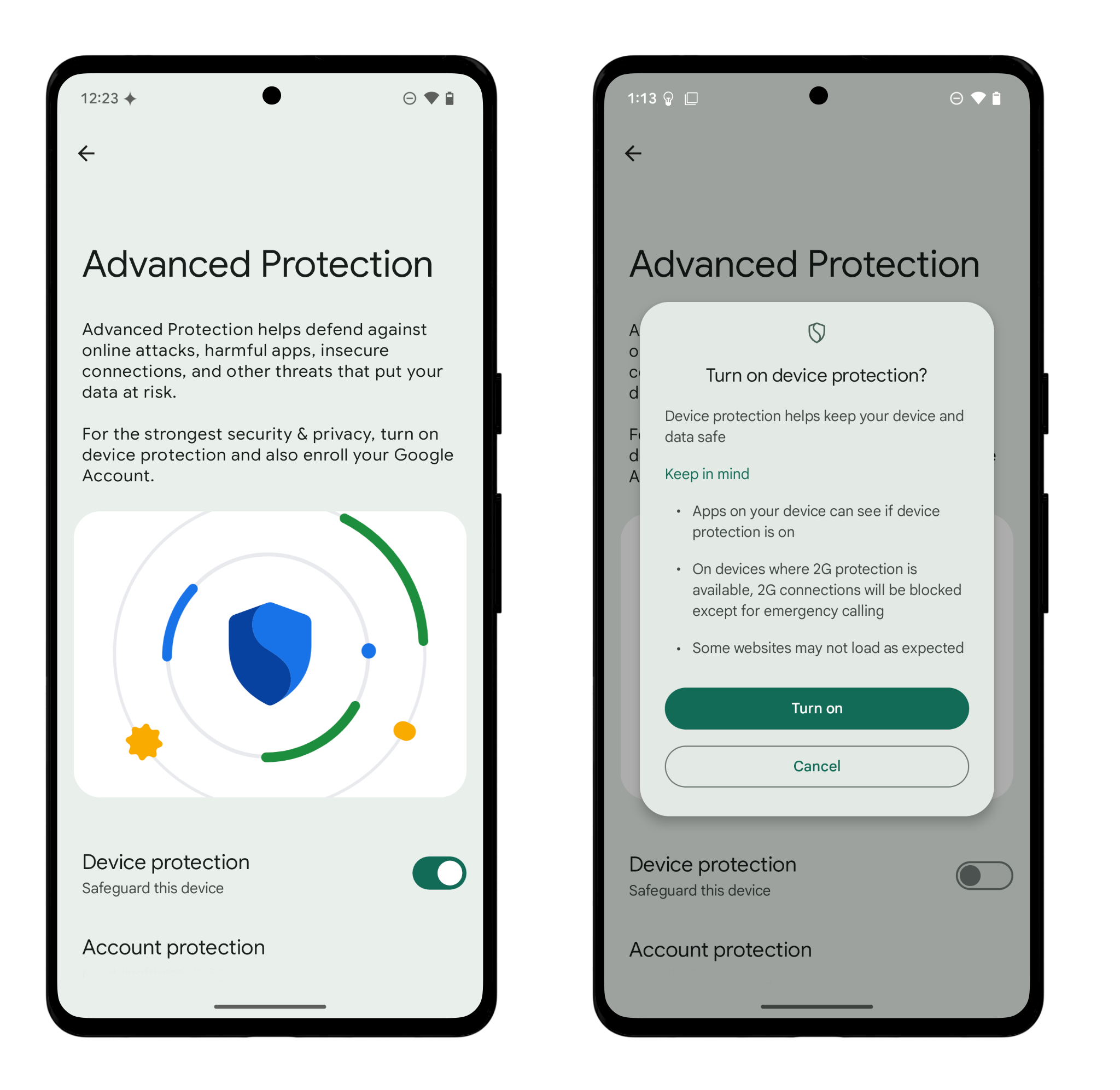
لماذا
الحماية المتقدمة هي امتداد لبرنامج الحماية المتقدمة من غوغل، والذي يحمي حساب غوغل الخاص بك من التصيد الاحتيالي والتنزيلات الضارة. عند تفعيلها على نظام أندرويد، تهدف هذه الميزة إلى توفير أمان أقوى من خلال: تفعيل ميزات معينة غير مفعلة افتراضيًا، وتعطيل إمكانية إيقاف تشغيل الميزات المفعلة افتراضيًا، وإضافة ميزات أمان جديدة. صُممت هذه المجموعة من الميزات لعزل البيانات قدر الإمكان، وتقليل فرص التفاعل مع المواقع الالكترونية غير الآمنة والأشخاص المجهولين/ات.
على سبيل المثال، عند تفعيل الميزات الحالية، تُهيئ ميزة "الحماية المتقدمة" العديد من الميزات المذكورة سابقًا في دليل SSD هذا، مثل ميزات "كشف السرقة" في أندرويد (المصممة للحماية من السرقات الشخصية) وتعطيل شبكة الجيل الثاني (2G) التي تساعد على منع هاتفك من الاتصال ببعض محاكيات مواقع الجوال). كما تُجبر ميزة "الحماية المتقدمة" متصفح كروم على استخدام HTTPS لجميع اتصالات المواقع الالكترونية، وتُفعّل ميزات الحماية من الاحتيال في رسائل غوغل. كما تمنعك ميزة "الحماية المتقدمة" من تعطيل بعض ميزات الأمان الأساسية المفعلة افتراضيًا، مثل Google Play Protect (حماية مدمجة من البرامج الضارة في أندرويد) وميزة التصفح الآمن في أندرويد (التي تحمي من المواقع الالكترونية الضارة).
تضيف ميزة "الحماية المتقدمة" بعض الميزات الجديدة أيضًا. بمجرد تفعيلها، تُعيد ميزة "إعادة التشغيل في حالة عدم النشاط" تشغيل جهازك إذا كان مقفلاً لمدة 72 ساعة، مما يمنع الوصول السهل الذي قد يحدث عند تشغيل جهازك لفترة من الوقت مع وجود إعدادات قد تُلغي قفل جهازك. بفرض إعادة التشغيل، تُعيد هذه الميزة ضبط البيانات لتصبح مشفرة ومحمية بكلمة مرور بيومترية أو رقم تعريف شخصي. كما تمنع إعادة الاتصال التلقائي بشبكات الواي فاي غير الآمنة من جهازك. من المخطط إضافة بعض الميزات الإضافية، مثل إمكانية إنشاء سجلات الأمان وحظر اتصالات USB عند القفل، في التحديثات المستقبلية.
يُمكن تفعيل وإيقاف الحماية المتقدمة بسهولة، فلا ضير من تجربتها. مع ذلك، قد يؤثر تفعيلها على كيفية استخدامك لجهازك. على سبيل المثال، تُعطّل الحماية المتقدمة مُحسِّن جافا سكريبت في كروم، مما قد يُعطّل بعض المواقع الالكترونية. وبما أنها تحظر التطبيقات غير المعروفة، فلن تتمكن من التحميل الجانبي. هناك أيضًا احتمال أن تُعطّل بعض ميزات فحص المكالمات وكشف الاحتيال وتُعلّم المكالمات الصحيحة. هذه الميزة متاحة حاليًا فقط للهواتف التي تعمل بنظام أندرويد 16، لذا إذا كان هاتفك لا يدعم أندرويد 16، فلن يكون لديك خيار تفعيلها.
- افتح/ي تطبيق الإعدادات.
- انقر/ي على "الأمان والخصوصية" > "الحماية المتقدمة"، ثم فعّل/ي الخيار بجوار "حماية الجهاز".
إعداد مساحة خاصة
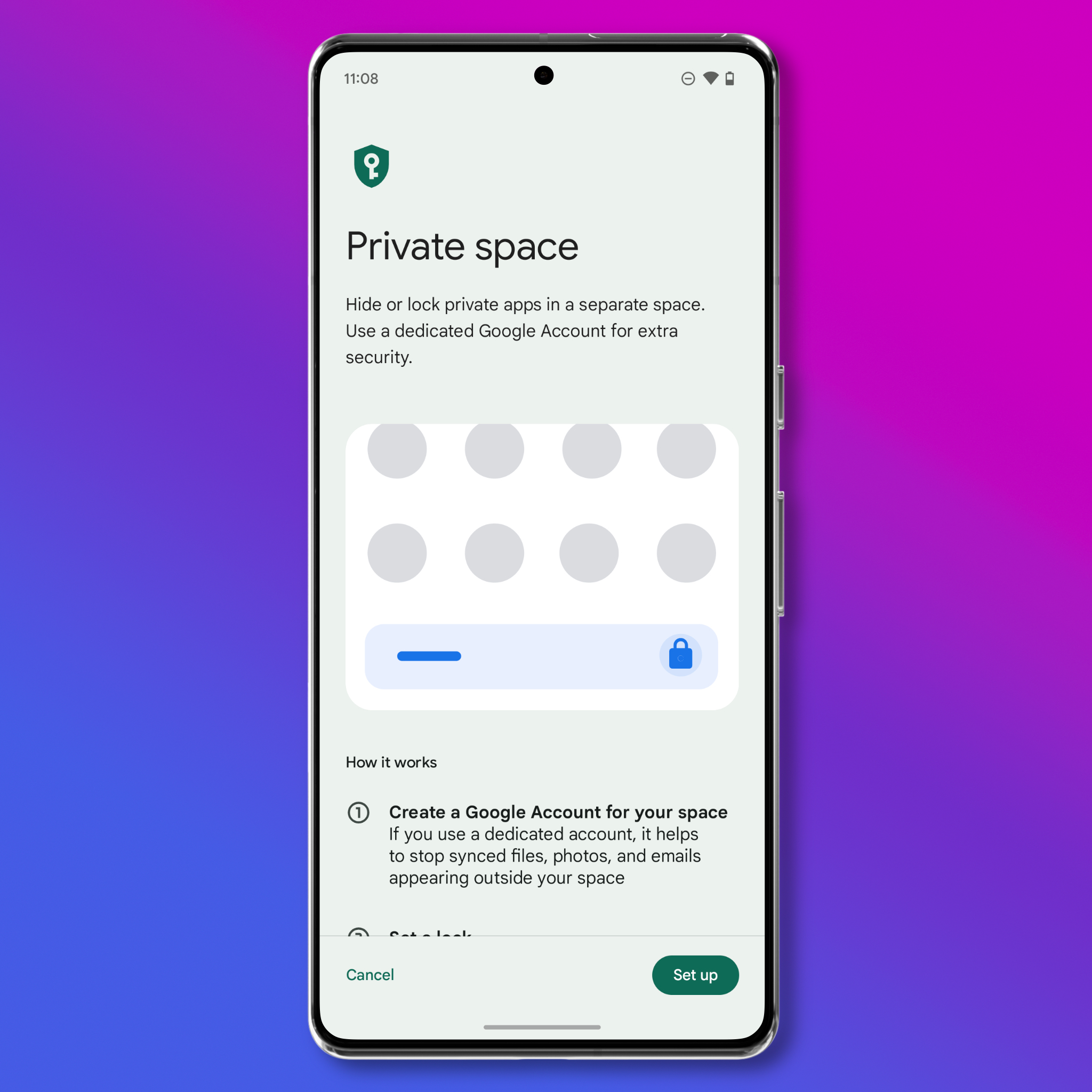
لماذا
إذا كنت ترغب/ين في إخفاء التطبيقات الحساسة، فإن ميزة "المساحة الخاصة" هي أبسط طريقة للقيام بذلك. تخيل/ي أن المساحة الخاصة تشبه جهاز أندرويد مختلف تمامًا يعمل داخل جهازك الأساسي. بمجرد إعدادها، ستحصل على مجموعة ثانوية من التطبيقات، والتي يمكن ربطها اختياريًا بحساب غوغل مختلف تمامًا. بعد ذلك، تكون جميع بيانات هذه التطبيقات معزولة عن بقية هاتفك. قد يكون هذا مفيدًا للمعلومات التي تريدها خاصة، مثل تطبيقات الاتصالات المشفرة أو مكتبة الصور، أو للتطبيقات التي تعلم أنها ليست خاصة ولكنك مضطر/ة لاستخدامها من حين لآخر، مثل تطبيق الخرائط أو تطبيق مشاركة الرحلات.
ملاحظة: هذه الميزة متاحة على نظام أندرويد 15 والإصدارات الأحدث للأجهزة التي تحتوي على ذاكرة وصول عشوائي (RAM) بسعة 6 غيغابايت على الأقل. إذا لم تظهر لك عناصر القائمة التالية، فقد لا يكون جهازك مدعومًا.
ما يجب فعله
- افتح/ي الإعدادات > الأمان والخصوصية > المساحة الخاصة واتبع/ي التعليمات لإنشاء مساحة جديدة. يمكنك اختيار استخدام رقم تعريف شخصي منفصل أو الرقم الذي تستخدمه/يه لفتح قفل هاتفك.
- عند المطالبة، يمكنك إنشاء حساب غوغل جديد اختياريًا. هذا ليس ضروريًا، ولكن إنشاء حساب جديد يعني أنك لن تُخاطر بمزامنة المعلومات عن طريق الخطأ مع حسابك الأساسي - مثل سجل التصفح والصور أو أي شيء آخر تُقرر استخدام المساحة الخاصة من أجله.
- بمجرد اكتمال الإعداد، ستكون التطبيقات في مساحتك الخاصة متاحة في أسفل درج التطبيقات.
اقرأ/ي وثائق جوجل لمزيد من المعلومات حول جميع الفروق الدقيقة فيما يتعلق بما هو متاح وما هو غير متاح في المساحة الخاصة.
إذا كنت تُشارك/ين هاتفك مع الآخرين/ الأخريات كثيرًا أو لديك ملف تعريف ثانٍ للعمل، فقد يكون إنشاء ملفات تعريف متعددة خيارًا أفضل من مساحة خاصة. لإنشاء ملف تعريف جديد، افتح/ي الإعدادات > النظام > مستخدمون/ات متعددون/ات، وقم/ومي بتفعيل "السماح لمستخدمين/ات متعددين/ات". انقر/ي على الزر لإضافة مستخدم/ة جديد/ة، بحساب غوغل خاص به، أو مستخدم/ة ضيف/ة، والذي لا يتطلب حسابًا. يتم تشفير كل ملف تعريف بمفتاح تشفير خاص به، ولا يمكن لأي شخص يستخدم ملف تعريف الوصول إلى أي بيانات من ملف تعريف آخر بدون كلمة مرور.
تعطيل 2G
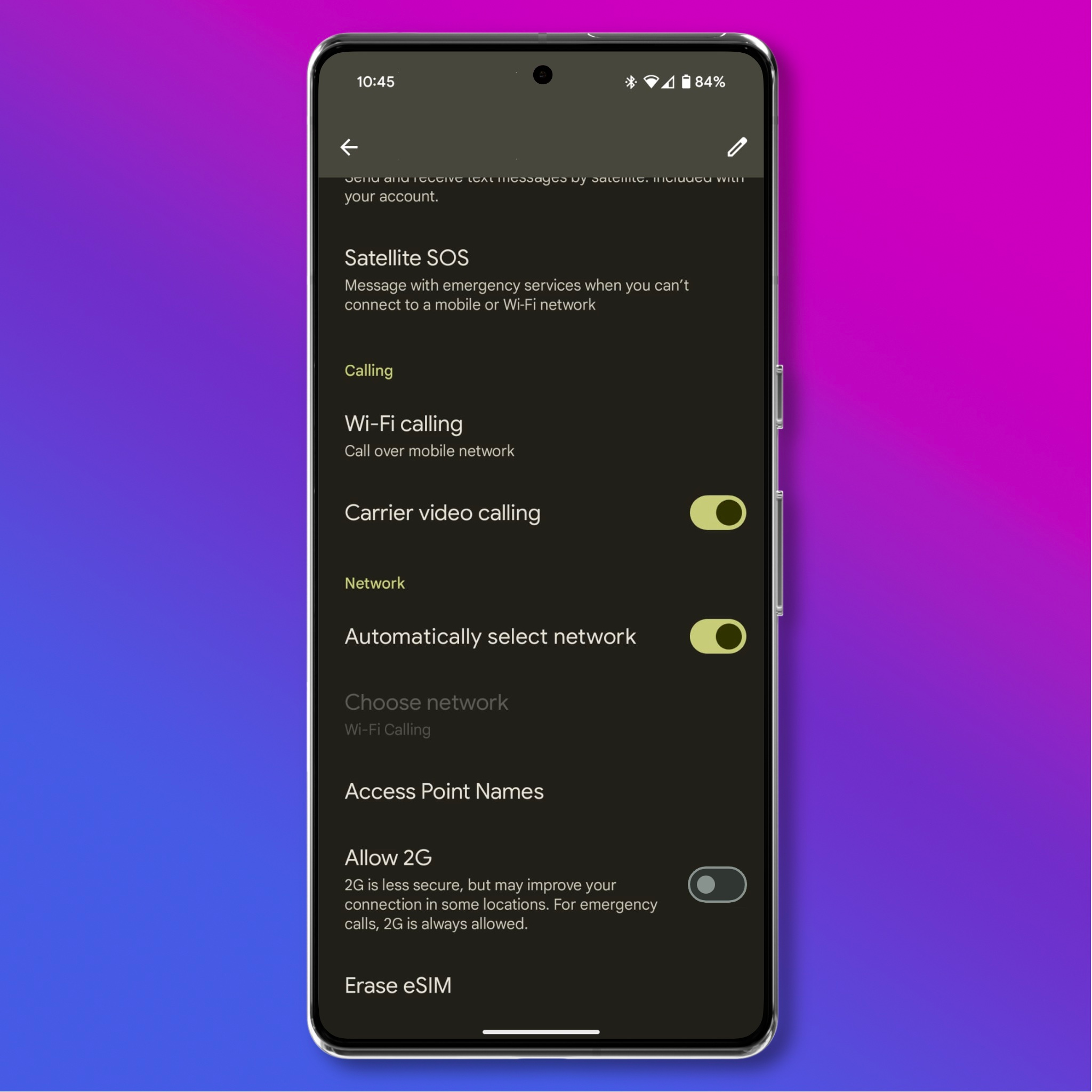
لماذا
أجهزة IMSI Catchers - المعروفة أيضًا باسم محاكيات مواقع الهواتف المحمولة وستينغ رايز - هي أداة يمكن لجهات إنفاذ القانون والحكومات استخدامها لتتبع موقع الهواتف، واعتراض أو تعطيل الاتصالات، والحصول على نقاط دخول جديدة إلى هاتفك لتثبيت البرامج الضارة. كما يمكن استخدام أجهزة IMSI Catchers لإرسال رسائل البريد العشوائي والانخراط في عمليات الاحتيال. قد تحاول أجهزة IMSI Catchers خداع هاتفك للاتصال ببرج اتصالات مزيف بتقنية الجيل الثاني (2G) لمنع هاتفك من الاتصال تلقائيًا بأحد هذه الأبراج، يمكنك تعطيل خدمة الجيل الثاني (2G) على هاتفك. على الرغم من قلة الأدلة الملموسة على استخدام محاكيات مواقع الهواتف المحمولة ضد المتظاهرين/ات في الولايات المتحدة، نعتقد أيضًا أن الخطوات اللازمة لحماية نفسك بسيطة بما يكفي لتكون إجراءً وقائيًا معقولًا لمعظم الناس ولا تؤثر حقًا على تجربة استخدامك لجهازك:
ما يجب فعله
- بناءً على إصدار نظام التشغيل الذي تستخدمه/يه، والشركة المصنعة لهاتفك، وشركة الاتصالات، قد تتمكن/ين من تعطيل خدمة الجيل الثاني (2G)، أو طلب اتصالات خلوية مشفرة، أو كليهما. افتح/ي الإعدادات > الشبكة والإنترنت > SIM [اسم شركة الاتصالات الخاصة بك]، ثم ابحث/ي عن خيار "السماح بشبكة 2G"، وأوقفه/يه لتعطيل شبكة 2G تمامًا.
- قد ترى/ين أيضًا خيارًا في صفحة بطاقات SIM يُسمى "طلب التشفير". إذا ظهر هذا الخيار، فقم/ومي بتفعيله لمنع هاتفك من استخدام "تشفير فارغ" عند الاتصال ببرج خلوي. بما أن معظم شركات الاتصالات الخلوية الأمريكية لم تعد تدعم شبكات 2G، فتوقع حدوث انقطاع طفيف في الاتصال.
المستوى 3: رصيد إضافي
تختلف الاحتياجات من شخص لآخر، وبعض التغييرات في نظام أندرويد أسهل من غيرها. إليك بعض الأمور الإضافية التي يمكنك مراعاتها لتغييرها، حسب احتياجاتك:
تعطيل إمكانية الاتصال بشبكات WEP
WEP هو بروتوكول شبكة الواي فاي قديم ذو مشاكل أمنية كبيرة. إنه قديم بما يكفي بحيث لا يحتاج معظم الأشخاص للقلق بشأن الاتصال بالشبكات التي تستخدمه، ولكن لا يزال يحدث ذلك. تمت إضافة هذه الميزة في نظام أندرويد 15 وهي غير متوفرة على الأجهزة القديمة.
لضمان عدم قدرتك على الاتصال بإحدى هذه الشبكات، افتح/ي الإعدادات > الشبكة والإنترنت > الإنترنت، ثم مرر/ي للأسفل إلى تفضيلات الشبكة وقم/ومي بتعطيل خيار "السماح بشبكات WEP"
إشعارات الشاشة المقفلة الخفية
افتراضيًا، تكون الإشعارات التي تتلقاها مرئية على الشاشة المقفلة، مما يعني أنه إذا تركت هاتفك خارجًا، يمكن لأي شخص رؤية أي رسائل تتلقاها والتطبيقات التي تستخدمها دون الحاجة إلى إلغاء قفل جهازك.
إذا كنت ترغب/ين في تعطيل هذه المعاينات، فافتح/ي الإعدادات > الإشعارات > الإشعارات على الشاشة المقفلة، ثم عطّل/ي خيار "الإشعارات الحساسة". يُحدد التطبيق الذي يرسل الإشعار ما هو حساس وما هو غير حساس، ويتعامل كل تطبيق مع هذا بشكل مختلف، لذلك قد لا يعمل هذا دائمًا بالشكل الذي تريده. إذا كنت قلقًا/ة جدًا بشأن كشف إشعار عن معلومات، فقد تحتاج/ين إلى التفكير في تعطيل إشعارات هذا التطبيق تمامًا.
تثبيت توزيع مخصص
خدمات غوغل للهواتف المحمولة مدمجة بشكل كبير في معظم إصدارات أندرويد. في حين أن الخطوات الواردة في دليل SSD هذا قد تُخفف من بعض أكثر مشكلات الخصوصية التي تُشكلها غوغل، إلا أنه لا يُمكنك إزالة هذا التهديد تمامًا دون استخدام نظام تشغيل مختلف تمامًا. وبالمثل، تستخدم معظم شركات تصنيع الهواتف (بما في ذلك غوغل) إصدارات مُخصصة من أندرويد تُضيف برامجها أو خدماتها الخاصة.
مع ذلك، يُمكن تثبيت أنظمة تشغيل أخرى على العديد من الهواتف التي تعمل بنظام أندرويد. يوجد عدد من توزيعات أندرويد البديلة (غالبًا ما يُشار إليها باسم "ROMs المُخصصة" أو "ROMs Android") التي قد تُعزز خصوصيتك أثناء استخدام جهاز أندرويد. سيؤدي هذا إلى تغيير جذري في طريقة عمل هاتفك وقد يُؤدي إلى توقف بعض التطبيقات التي تحتاجها عن العمل على الإطلاق.
كما تُقدم ROMs المُخصصة مخاطر جديدة، حيث لا تخضع هذه التوزيعات للتدقيق بنفس الطرق وبنفس مقدار الموارد التي تُخصصها جوجل للإصدار الأساسي من أندرويد. لكن مُعظم شركات تصنيع الأجهزة تُخصص أندرويد لأجهزتها، وتعتمد كيفية تدقيق هذه الإصدارات على الشركة المُصنعة للهاتف. لهذا السبب، نوصي باستخدام ROMs المُعدّلة فقط إذا كان لديك فهم عميق لهذه التهديدات المحتملة، وخصصت وقتًا لتطوير خطة أمان شخصية لمساعدتك على التركيز على ما تبحث عنه في ROM المُعدّلة.
في بعض الحالات، يمكن لـ ROM المُعدّلة أن تزيد من خصوصية وأمان جهاز أندرويد الخاص بك، أو تمديد تحديثات الأمان إذا توقفت غوغل أو الشركة المُصنّعة لجهازك عن إصدارها، أو إضافة ميزات جديدة خاصة. إذا كانت مُصمّمة لتكون خاصة افتراضيًا، فإنها تتطلب أيضًا تعديلًا أقل للإعدادات لضمان استخدامها بأقصى قدر ممكن من الخصوصية. تشمل ROMs المُعدّلة الشائعة التي تُركّز على الأمان أو الخصوصية ما يلي:
لا تضمن مؤسسة الجبهة الإلكترونية أي ROM مُعدّل. خصص/ي وقتًا للبحث في التوصيات والأخبار للكشف عن أي مشاكل صارخة لديهم/ن، أو قد يكتشفها باحثو/ات الأمن في المستقبل. بطبيعتها، قد يؤدي استخدام ذاكرة ROM مُعدّلة إلى تعريض العديد من ميزات الأمان المُدمجة في بعض إصدارات أندرويد للخطر. لا تستخدم ذاكرة ROM مُعدّلة لا تثق/ين بها.

